Содержание статьи:
Как сохранить первозданность - оперативность и чистоту – работы операционной системы Windows на протяжении длительного периода времени? Самый надежный вариант – не пользоваться ею, а лишь изредка включать, чтобы самому полюбоваться или похвастаться нею гостям… Ответ банален и прост – это невозможно в принципе.
Любая версия Windows, любая ее сборка всегда будут терять долю производительности из-за захламленности, являющейся естественным результатом работы системы. В процессе работы Windows ее системный реестр нагромождается различными временными или ненужными файлами (остатками работы удаленных программ), ошибками, и именно это мешает быстрой и слаженной работе системы. Особенно этому процессу подвержены любители экспериментировать с установкой различного софта и игр.
Если вы загружали Windows в безопасном режиме, когда отключена масса системных служб и драйверов, наверняка вы замечали, как быстро и просто делаются в ней различные действия. Естественно, полноценная работа системы не возможна в безопасном режиме, в его рамках можно сделать только ряд определенных технических действий.
Как же можно ускорить работу Windows?
Чтобы основательно разобраться в таком достаточно важном вопросе, для начала развенчаем мифы об ускорении работы Windows. Программы для разгона производительности системы, тонкие настройки Windows, очистки дисков и системного реестра, дефрагментация дисков – если вы еще не использовали такие методы ускорения работы Windows, то наверняка слышали о них. Помимо внедренных в саму Windows служб по уходу за системой, на рынке софта предлагается уйма различных программ для ее оптимизации. Что на самом деле могут подобного рода программы и насколько эффективно они могут справиться с поставленной задачей основательно?
Итак, мифы об ускорении работы Windows.
Миф №1. Очистка кэша браузера и временных файлов
Пользователи–новички, прочитавшие «ну уж очень полезную статью» в Интернете на тему самостоятельного участия в улучшении производительности системы для чайников, свято убеждены, что систематическое (вплоть до ежедневного фанатизма) удаление временных файлов системы и очистка кеша интернет-браузера серьезно ускоряют быстродействие Windows. Это не так.
На самом деле временные файлы никоим образом не касаются оперативности работы системы, поскольку они нею не используются. А вот слишком частый процесс очистки кэша браузера может не только не решить вопрос быстродействия, но даже наоборот – замедлить загрузку интернет-страниц. Поскольку файлы, хранящиеся в кэше (элементы интернет-страниц – скрипты, картинки, стили), как раз таки и предназначены для ускорения загрузки страниц сайтов. Обращаясь к интернет-серверу, ваш браузер проверяет кэш на предмет имеющихся кэшированных файлов, которые также находятся и на сервере. И лишь когда находит какие-либо изменения, только тогда загружает на ваш компьютер новые данные. В остальных же случаях элементы интернет-страниц браузер берет из кэша, и благодаря этому интернет-страница загружается быстро.
Ни чистка временных файлов системы, ни чистка кэша браузера, к сожалению, не могут решить вопрос ускорения работы Windows.
Миф №2. Очистка и дефрагментация системного реестра
Очистка и дефрагментация реестра Windows – не стоит серьезно рассчитывать на эти процедуры, щедро предлагающиеся различными программами. Включая платные реализации этих программ в виде так называемых Pro–версий, которые предусматривают эксклюзивный функционал по оптимизации системы, они вряд ли способны основательно решить вопрос производительности Windows.
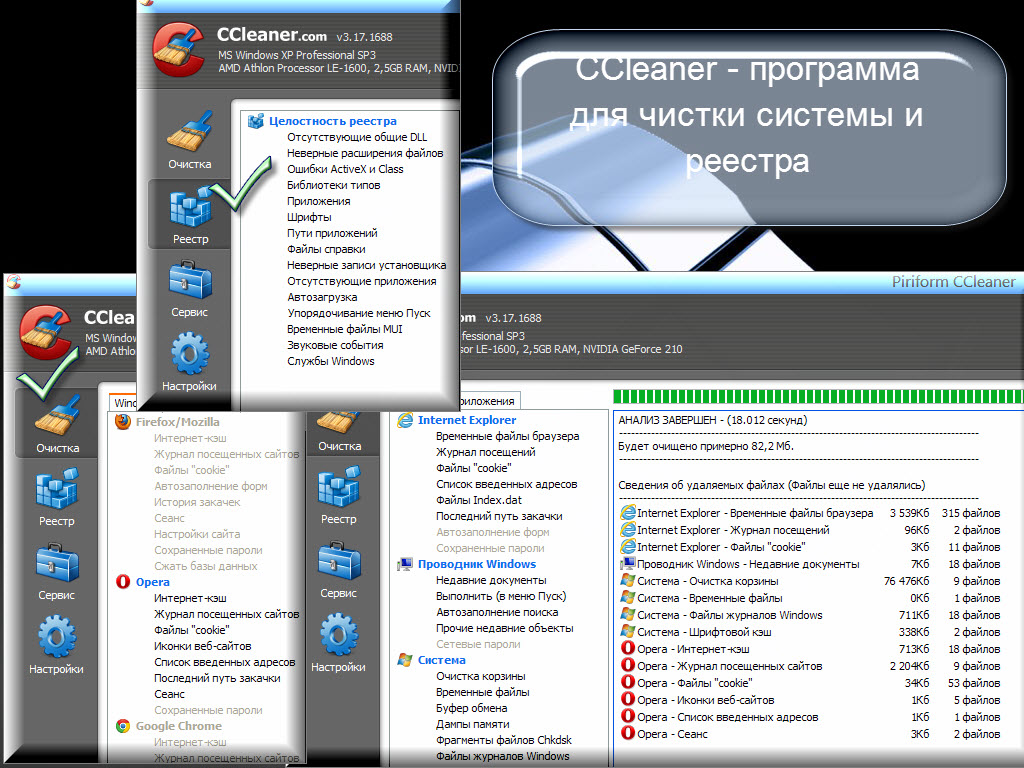
Идея, на базе которой работают программы по очистке и дефрагментация реестра, сводится к удалению неиспользуемых ключей. И это якобы должно поспособствовать более быстрому обмену данными. Но это не оказывает существенного влияния на производительность системы в целом, к примеру, так, чтобы разница была действительно ощутимой «невооруженным глазом». Программы по очистке и дефрагментации реестра, как правило, удаляют относительно небольшое количество битых ключей реестра, и на фоне общего их числа это лишь малость.
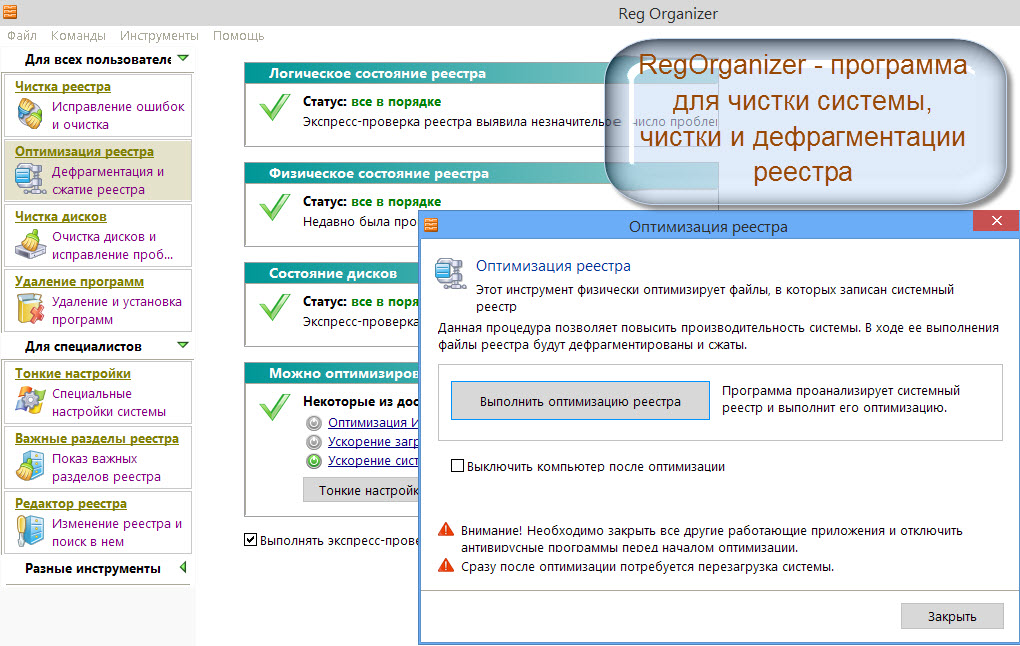
Хотя определенная польза от таких программ все же есть. Чистка, оптимизация операционной системы и реестра с такими программами, как RegOrganizer, CCleaner, Registry Life и с их многочисленными клонами – безусловно, это необходимые процедуры, которые должен периодически проводить каждый пользователь ПК. Но это скорее небольшая работа по гигиене системы для поддержания ее в более-менее пристойном состоянии, если вы любите экспериментировать с установкой различного софта с непроверенных источников. Удаление ключей реестра, которые остались после деинсталляции некачественных программ, способно решить некоторые проблемы, относящиеся к стабильности работы системы, но никак не к ее быстродействию. К сожалению, серьезно как-то повлиять на производительность Windows функционал, который предлагают такого рода программы, увы, не способен.
Миф №3. Чистка системной папки Prefetch для ускорения запуска Windows
Что представляет собой папка Prefetch в системе Windows? Это своеобразный аналог браузерного кэша, но только для работы установленных программ. Каждый раз при запуске система отслеживает способ своей загрузки, чтобы оптимизировать запуск необходимых служб и используемых приложений. Эти данные в виде небольших файлов хранятся в системном каталоге Windows, в папке Prefetch и помогают ускорить процесс запуска системы.
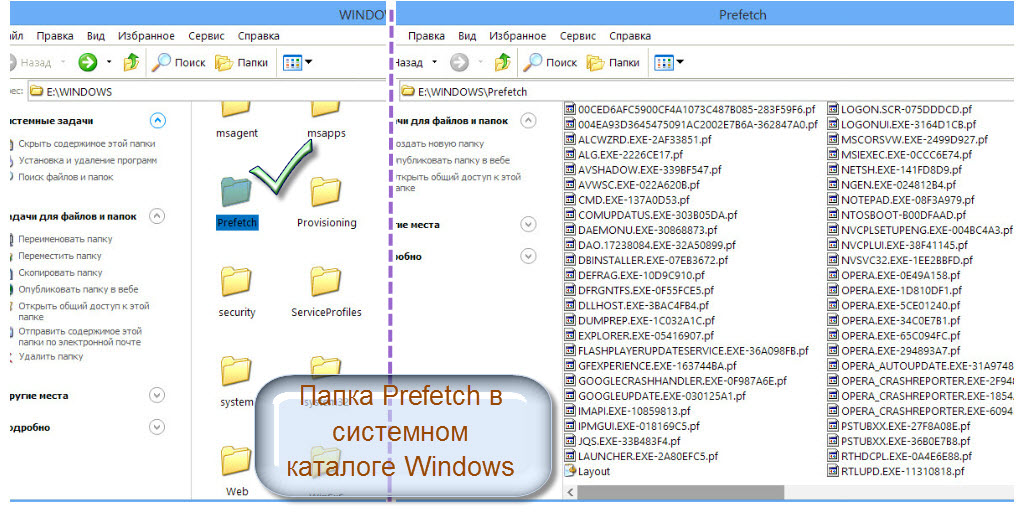
Папка Prefetch, как и любое иное вложение в системный каталог Windows, поддерживается самостоятельно и не требует удаления находящихся в ней файлов или иного какого-то вмешательства пользователя. Если из этой папки удалить все имеющиеся файлы, загрузка Windows и запуск служб и приложений будет проходить дольше.
Содержимое папки Prefetch служит для системы указателем для определения загрузки тех или иных компонентов, а также порядка их загрузки. Более того, в самой Windows установлен лимит на 128 Мб содержимого. Таким образом при появлении новых файлов старые удаляются из этой папки автоматически. Более того, чем чаще удалять файлы из папки Prefetch, точно с такой периодичностью система будет создавать в ней новые файлы.
Миф №4. Флешка и технология ReadyBoost
ReadyBoost – это программная технология, которая позволяет задействовать свободную память внешнего Flash-накопителя – обычной флешки, SD- или SSD-карты – как дополнительную оперативную память компьютера, таким образом якобы ускоряя его работу. Наверняка вы обращали внимание на одну особенность подсоединения к компьютеру обычной флешки. В окошке автозапуска в списке возможных функций ваших дальнейших действий присутствует такая функция, как «Ускорить работу системы». В свойствах самой флешки необходимо во вкладке «ReadyBoost» включить опцию «Предоставлять это устройство для технологии ReadyBoost».
Опять же, с основательным и кардинальным способом решения проблемы ускорения работы Windows технология ReadyBoost не имеет ничего общего. Увеличение оперативной памяти возможно только благодаря апгрейду аппаратных составляющих компьютера.
Что может ReadyBoost? Увеличить объем файла подкачки – пожалуй, это единственная польза этой технологии. Использовать такой метод ускорения работы Windows на современных компьютерах нет смысла по той простой причине, что вряд ли будет ощущаться какой-то заметный эффект. Возможно, эта технология будет заметна на маломощных старых компьютерах с 512 Мб оперативной памяти.
Миф №5. Специальные программы для ускорения работы Windows
AusLogics BoostSpeed, PCBoost, Mem Reduct и подобные программные шедевры от разработчиков, якобы знающих толк в освобождении системных ресурсов для быстрой работы запущенных приложений, по большей части рассчитаны на эффект плацебо. Сам факт установки одной из таких программ заставляет вас думать, что ваша система работает быстрее. Вы начинаете истинно верить в это, а иногда даже замечаете якобы реальный эффект быстродействия системы, почему-то не замечаемый другими. Производительность системы не может быть увеличена работой таких программ. Опять же, за это отвечают аппаратные составляющие компьютера, в частности, процессор и оперативная память.
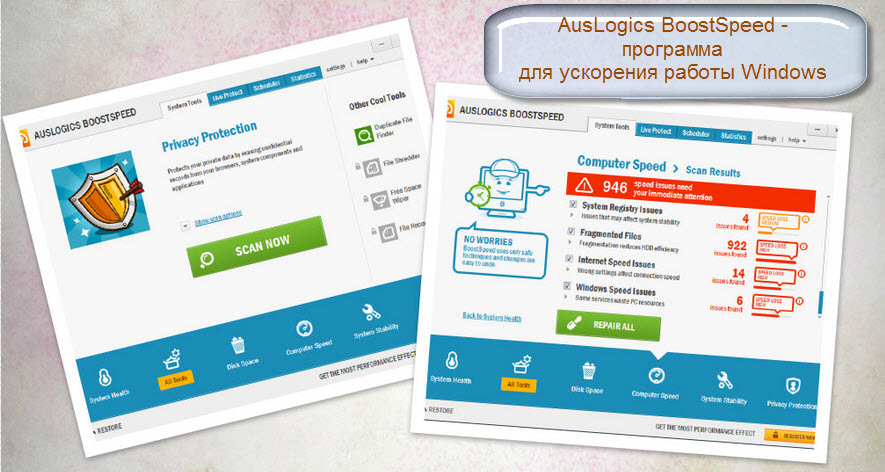
Однако упомянутые выше и прочие программы для ускорения работы системы пользуются огромной популярностью у пользователей. В чем же их секрет? Эти программы выгружают данные работающих программ из оперативной памяти в файл подкачки. Благодаря этому вы действительно можете в какой-то момент заметить более быструю работу системы, как будто на вашем компьютере оперативной памяти стало чуть больше. Однако если вы захотите внезапно обратиться к другой программе, которая, к примеру, полчаса бездействовала в свернутом окне, не удивляйтесь, если определенное время она будет жутко тормозить.
Программы для ускорения работы системы не подходят для многозадачности в работе с компьютером.
Есть ли реальные способы ускорения работы Windows?
Способ №1. Снятие неиспользуемых программ с автозагрузки
Торрент-клиенты, мессенджеры, программы для воспроизведения образов дисков, различные виджеты и органайзеры, всяческие тулбары – такого рода программы любят, не спрашивая вас, попадать в автозагрузку системы, тем самым замедляя ее запуск и работу в дальнейшем, если вы вручную эти программы не закроете из системного трея.
Самый простой способ ускорить запуск и работу Windows – это убрать из автозагрузки ненужные программы, оставив лишь необходимые. Оставьте ICQ, Skype или прочий мессенджер, который используете, поскольку вам может в любой момент прийти, возможно, важное сообщение. Прочие программы вы сможете запустить в любой момент, когда они вам понадобятся.
Отключение программ из автозагрузки проводите очень внимательно. Не разбираясь основательно, ни в коем случае не отключайте работу неизвестных вам программ. Это может повредить ее работе в дальнейшем. Снимите с автозагрузки лишь знакомые вам программы или посоветуйтесь с опытным пользователем ПК.
Чтобы попасть в раздел автозагрузки Windows, откройте «Пуск», далее - службу «Выполнить», в поле «Открыть» введите значение «msconfig» и нажмите клавишу «Enter». В открывшемся окне настроек системы перейдите во вкладку «Автозагрузка».
Способ №2. Снятие с автозагрузки неиспользуемых служб
Это вариант ускорения работы Windows подойдет только для продвинутых пользователей. Неиспользуемые службы, не интегрированные в Windows (которые были запущены вместе с установкой стороннего софта), можно отключить. Сделать это можно, как и в предыдущем случае, в настройках системы, но только в соседней с автозагрузкой вкладке «Службы».
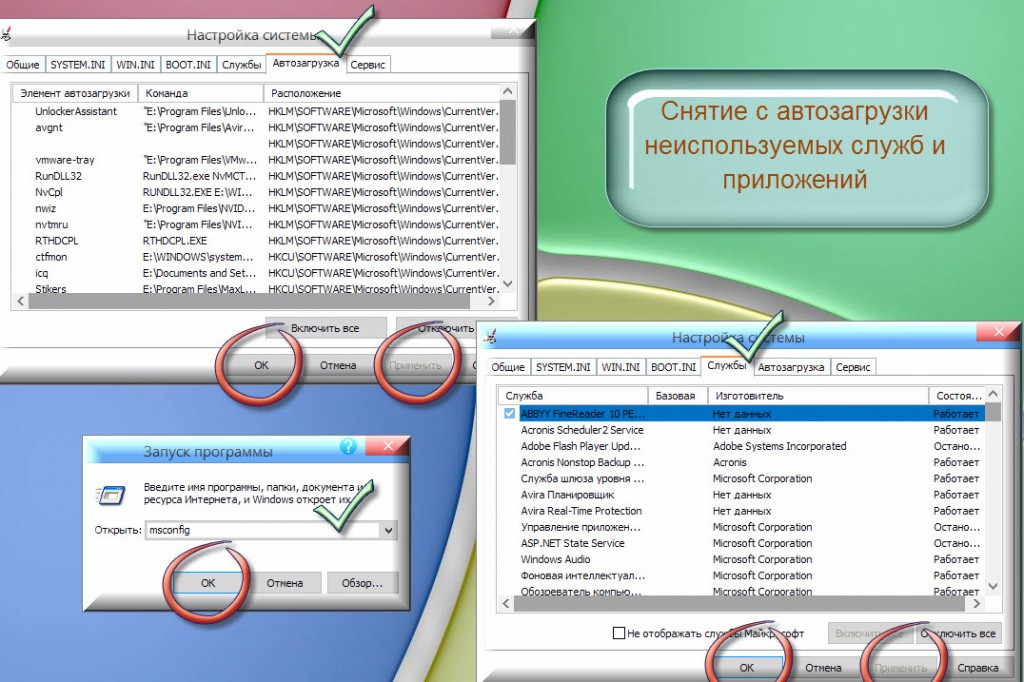
Такие службы могут довольно серьезно нагромождать работу системы, и избавление от них может существенно повысить ее производительность.
Способ №3. Откат системы до ее идеального состояния
У продвинутых пользователей Windows есть свой надежный рецепт решения проблемы захламленности реестра и снижения в целом производительности Windows – создание точки восстановления системы. Acronis True Image Home, Paragon Backup & Recovery, Comodo BackUp – это популярнейшие программы для создания резервной копии операционной системы и ее восстановления. С помощью подобного рода программ создается резервная копия Windows в идеальном ее состоянии – например, сразу после установки самой системы и необходимого набора софта и игр. Далее вы эксплуатируете систему по-максимуму, не боясь замусорить реестр, не боясь никаких вирусов и вредоносных программ или прочих вмешательств в систему. А в случае сбоя системы, медленной работы из-за захламленности реестра, внедрения вируса или вредоносной программы вы попросту проводите операцию по восстановлению Windows до ее идеального состояния, запечатленного в резервной копии.
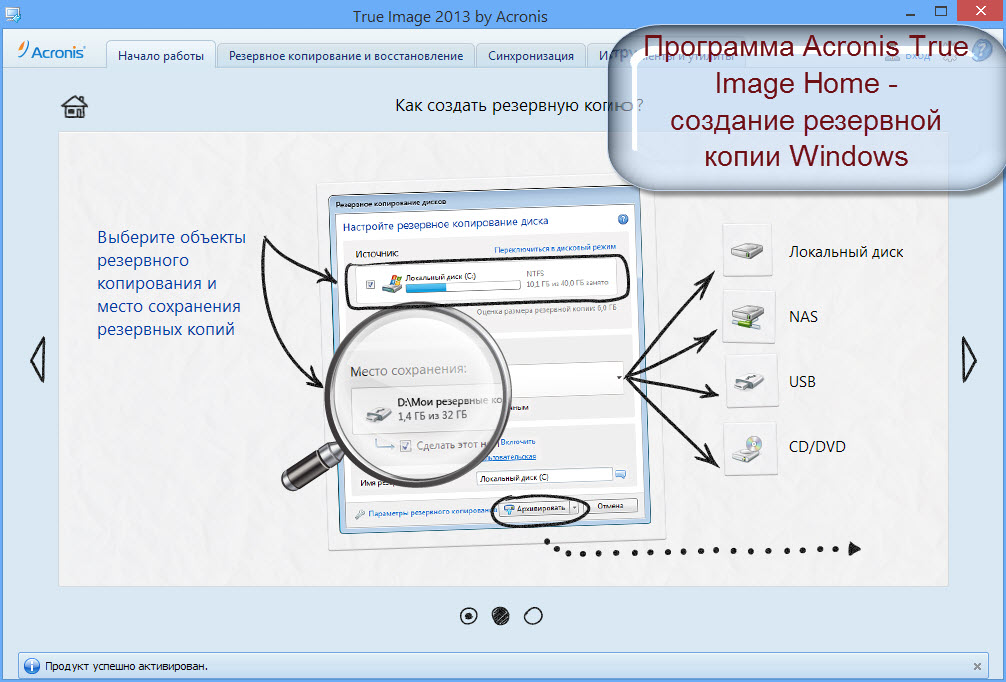
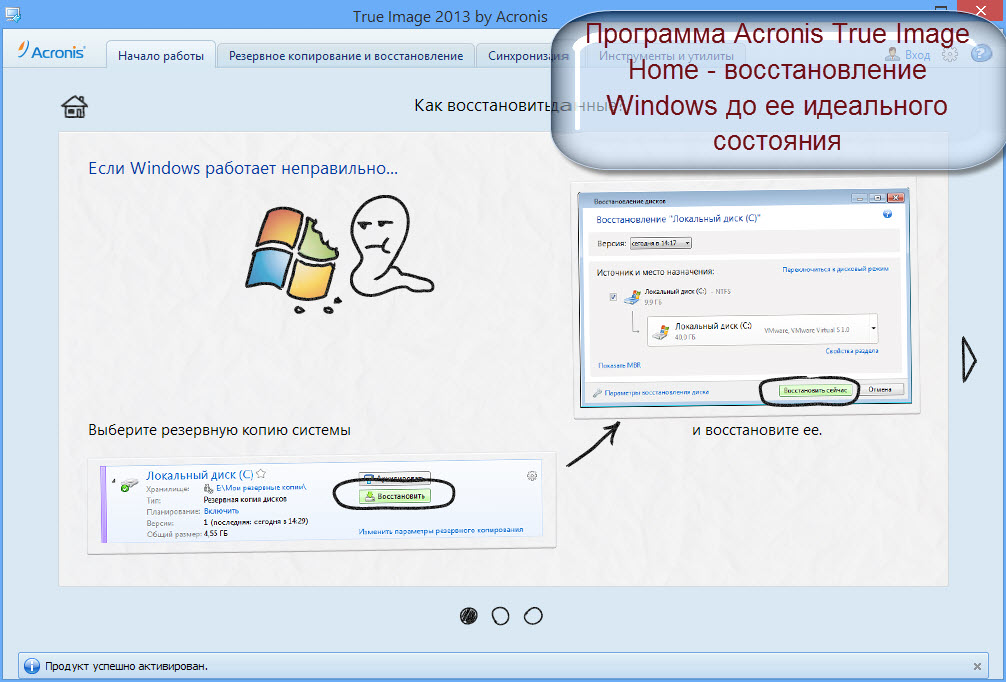
Добавить комментарий